Softwarový gigant Microsoft spustil Windows 10 jako součást rodiny Windows NT 29. července 2015 a získal většinou pozitivní recenze. Je navržen tak, aby umožňoval plynulý přechod na rozhraní orientované na myš z rozhraní orientovaného na dotykovou obrazovku, což předchozí verze příliš neřešila. Windows 10 nahrazuje starý dobrý Internet Explorer Edge. Nový prohlížeč Edge však byl posouzen kvůli neúplnosti. Reklamní kampaň měla řádky jako „Upgrade Your World“ a „A human human way to do“.
Ale jak se říká: „Chybovat je pro člověka“ a nový Windows 10 není žádná odchylka. Má své závady, kvůli nimž byl příliš kritizován technickými důvtipy, kteří věděli, že tento nedávný produkt společnosti Microsoft není něco, co nazývají dokonalostí. Možná je tento pokrok v systému Windows něco, co nelze považovat za zcela pokrok. Pokrok Becauss znamená zlepšení, ale Windows 10 nelze ve světě operačních systémů označit za lepší než jeho předchozí bratři. A v oblasti technologie je každá nová funkce otřesena. Jednou z takových chyb, která byla nedávno nahlášena, je nepřístupnost centra akcí Windows 10.
V následujícím článku se vám pokusíme pomoci s problémy s otevřením centra akcí ve Windows 10.
Dobře víte, že centrum akcí je umístěno zcela vpravo na hlavním panelu (pokud je to umístění váš hlavní panel je dole) a dlaždice tam vám pomohou při provádění vašich úkolů přímým klikněte. V závislosti na vašem počítači a přítomnosti dalšího nainstalovaného softwaru může být mnoho různých důvodů, proč nemáte přístup do centra akcí. Budeme je oslovovat jeden po druhém a doufáme, že to napraví závadu pro vás.
Jak opravit Centrum akcí, které se neotvírá
Krok 1: Vyzkoušejte vzorec pro vypínání historických sil. Po restartu doufáme, že akční centrum funguje normálně.
Krok 2: Pokud výše zmíněný hack nefungoval, nebojte se.
Klikněte pravým tlačítkem na hlavní panel a poté přejděte na Vlastnosti.
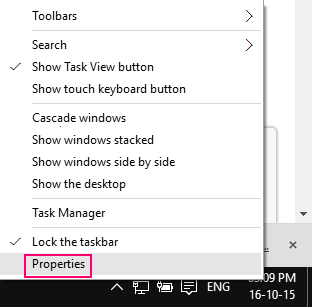
Zaškrtněte možnost automatického skrytí hlavního panelu. „Použít“ a „ok“ a máte hotovo. Vraťte se později do centra akcí a zjistěte, zda to fungovalo nebo ne.
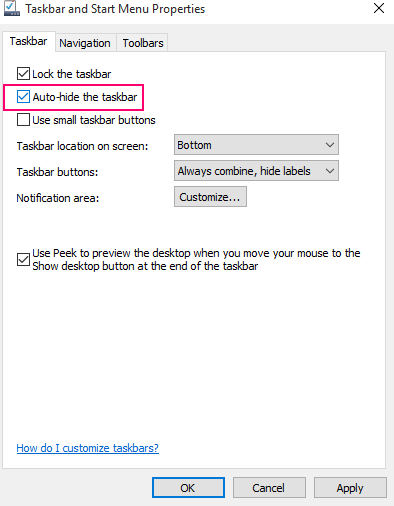
Krok 3: Po rozbalení souboru ZIP stahování zip souboru ShellExView a potom dvakrát klikněte na ShellExView.exe
- UAC vás požádá o svolení ke spuštění tohoto softwaru ve vašem systému. Odpověď kladně.
- Po chvíli se tento soubor otevře, kde budete konfrontováni s rozsáhlým katalogem souborů a složek. Vyhledejte ten, který je zvýrazněn růžově. Klikněte pravým tlačítkem na všechny z nich a poté vyberte možnost „zakázat vybrané položky“
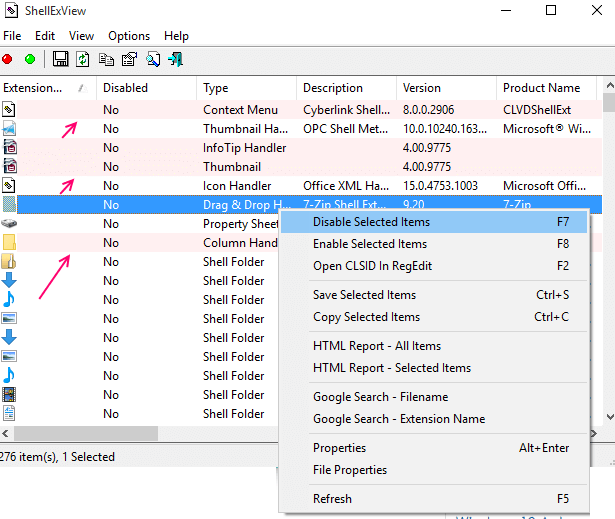
- Po dokončení restartujte systém a zkontrolujte, zda fungoval.
Ve většině případů jste už měli závadu vyřešit. Bohužel, pokud všechny výše uvedené kroky nepomohly, jedinou možností, která zbývá, je obnovení systému. Víte, jak to chodí. Než začnete, získejte zálohu všech důležitých souborů a věcí.
- Stisknutím kombinace kláves Win + I otevřete nastavení a přejděte do části Aktualizace a zabezpečení.
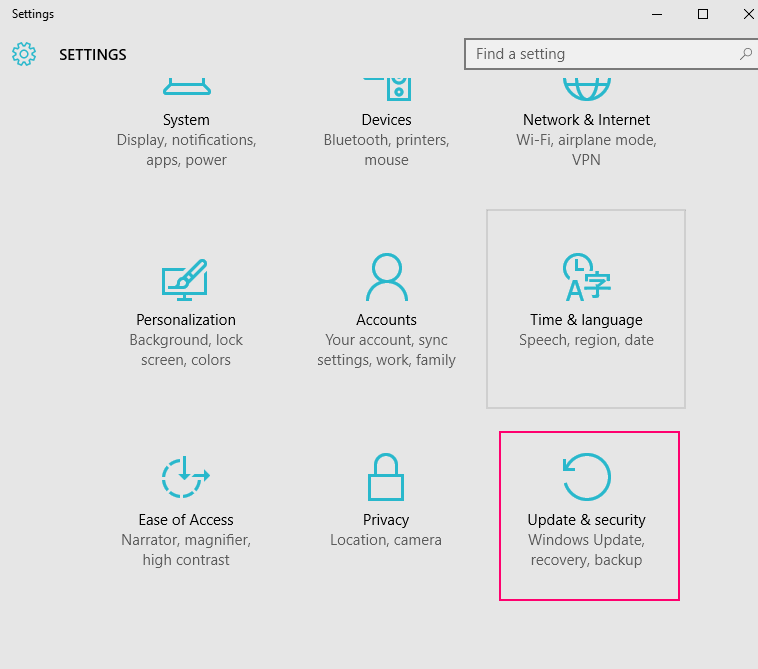
Klikněte na Obnovení. Stiskněte tlačítko Začít, které najdete pod Resetujte tento počítač.
- Další, vyskakovací okno, které pokrývá vaši obrazovku, vyberte Ponechat mé soubory. Nyní to bude trvat hodně času a proto budete mít stroj volný. Až to uděláte, jednoduše se přihlaste a určitě najdete Centrum akcí, které bude aktivní a opět funguje.
- Výchozí webový prohlížeč zobrazí seznam souborů, které byly v operaci odstraněny, a zde přichází role zálohy, kterou máte.
Toto je konečné řešení, což by bylo potřeba a akční centrum by opět fungovalo.


